
Les pages vierges peuvent être effrayantes. Des diapositives vierges aussi quand il s'agit de créer des présentations PowerPoint.
Microsoft Office a décidé de donner un coup de main avec un peu d'aide des services de cloud intelligents qui fonctionnent derrière Microsoft Office 365. Si votre présentation a besoin de beaucoup de recherches pour commencer, alors cela devrait vous aider à vous lancer: PowerPoint QuickStarter un aperçu pour vous!
Le processus en 3 étapes pour faire glisser la productivité
PowerPoint QuickStarter fonctionne comme un modèle. Mais contrairement à d'autres modèles centrés sur la conception, il est intelligent et sert à la fois: un design avec un contour . Et cela ne prend que trois étapes.
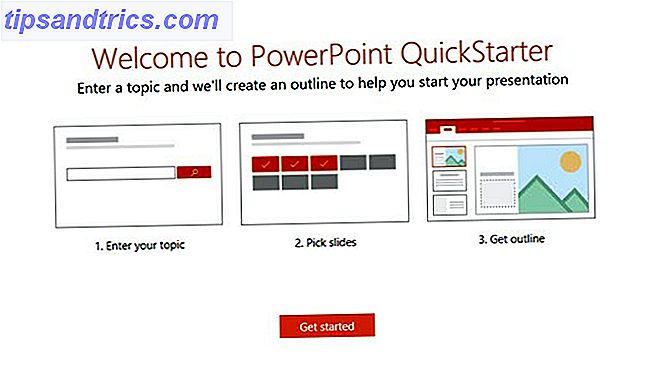
Ouvrez PowerPoint 2016. Sélectionnez Fichier> Nouveau . Ensuite, sélectionnez le modèle QuickStarter. C'est généralement le troisième en vue.

Entrez un sujet à rechercher dans le champ de recherche. Vous pouvez également choisir parmi un sujet populaire affiché en bas de la boîte de dialogue.

L'intelligence artificielle intervient. Mais vous devez activer Office Intelligent Services, qui fait partie d'Office 365 dans le cloud. Activez-le à l'invite s'il n'est pas activé. QuickStarter rassemble des informations (avec l'aide de Bing et Wikipedia maintenant) et vous présente une liste de sujets liés au sujet que vous avez recherché.

Sélectionnez la case ou plus pour les sujets que vous souhaitez inclure dans le plan. Vous pouvez également utiliser Sélectionner tout pour choisir tous les sujets à la fois. Chaque sujet que vous sélectionnez devient une diapositive dans le contour. Cliquez sur Suivant pour passer à la conception.

Sélectionnez un motif dans les modèles de votre présentation, puis cliquez sur Créer . PowerPoint 2016 rassemble votre présentation générale et l'ouvre pour vous.

Notez que ce n'est pas une présentation finie. C'est un "quickstarter" pour votre recherche. Parcourez les diapositives pour les supprimer et ajouter des informations comme bon vous semble. Parfois, il y a des informations supplémentaires dans les notes sous la diapositive. Ceux-ci peuvent être des points de saut pour plus de recherche.
Par exemple, la deuxième diapositive rassemble des sujets connexes. Utilisez la fonction Smart Lookup pour creuser plus profondément pour plus de points de discussion.
Un remède pour votre fatigue de présentation
Ce n'est pas encore l'intelligence artificielle du futur. Mais un pas en avant important qui pousse votre propre paresse à mettre quelque chose sur cette première diapositive et commencer avec elle. PowerPoint 2016 propose de nombreuses fonctionnalités qui facilitent la création de présentations professionnelles. 10 Conseils pour optimiser vos présentations PowerPoint avec Office 2016 10 Conseils pour améliorer vos présentations PowerPoint avec Office 2016 Microsoft PowerPoint continue d'établir de nouveaux standards. Les nouvelles fonctionnalités de PowerPoint 2016 sont la meilleure option pour les présentations intelligentes et créatives. Lire la suite . Au fait, avez-vous déjà essayé PowerPoint Designer?
Que pensez-vous de PowerPoint QuickStarter? Est-ce qu'une diapositive vierge semble moins effrayante qu'avant?



